之前我們講過Win11系統激活時如何跳過聯網環節,畢竟它的激活流程相對繁瑣,而且沒有網絡環境甚至就無法完成激活步驟,同時電商平臺對于已經激活過的筆記本不提供7天無理由退貨,所以這項小技巧還是很有價值的。但是最近牛三叔發現部分新上市的筆記本,可能是它們預裝的Win11版本較新,之前的斷網激活的辦法已經行不通了。好在我們也與時俱進地找到了最新的斷網激活方法,親測有效而且步驟簡單,對于。大家可以收藏一下,總會有用上的時候。

第一次開機之后,跳過前面兩個設置,我們來到聯網界面,和win10不同的是,這個界面并沒有預設跳過的按鈕,開機重啟也無法直接跳過這個步驟,所以我們要通過特殊方式避過這個環節。大家可以先嘗試使用之前文章的方法:
- 按下Alt+F4或者Fn+Alt+F4組合鍵,直接關閉窗口(很多機型都無反應,不過操作簡單也可以試一下)
- 按下Shift+F10或者是Fn+Shift+F10快捷鍵調出命令提示符窗口,然后輸入taskmgr命令,回車后在任務管理器中關閉“網絡連接流”進程,即可跳過聯網。
但在部分新上市的機型上用之前的方法,可能會出現類似于網絡連接不可跳過的提示,這時候我們就需要采用新方法。首先同樣按下 Shift+F10或者是 Fn+Shift+F10快捷鍵調出命令提示符窗口,然后輸入以下指令文本: OOBEBYPASSNRO。(不包括句號)隨后按下回車,電腦進入重啟。
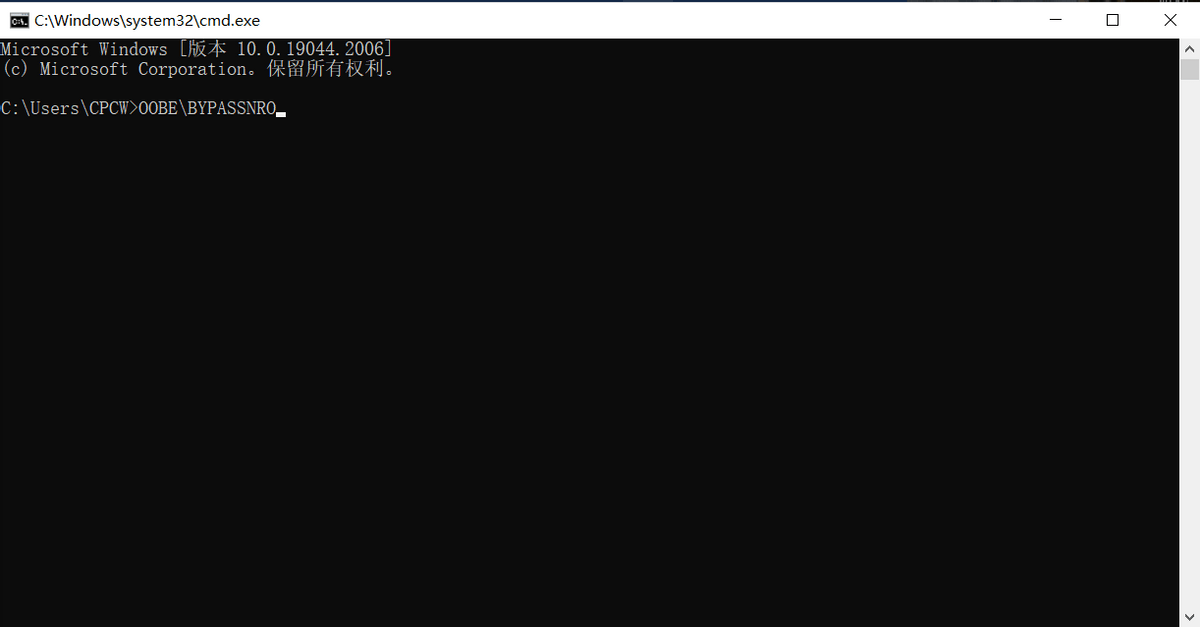
重啟完成后,再次來到聯網界面,我們可以看到右下角的“下一步”按鈕旁多出了一個 “我沒有Inte.NET連接”的選項,點擊該選項。在新的界面中,繼續點擊右下角的 “繼續執行受限設置”,到此就完成了跳過聯網激活的環節。該方法 不涉及關閉任務管理器進程關閉的操作,總體來說更加簡單直接。
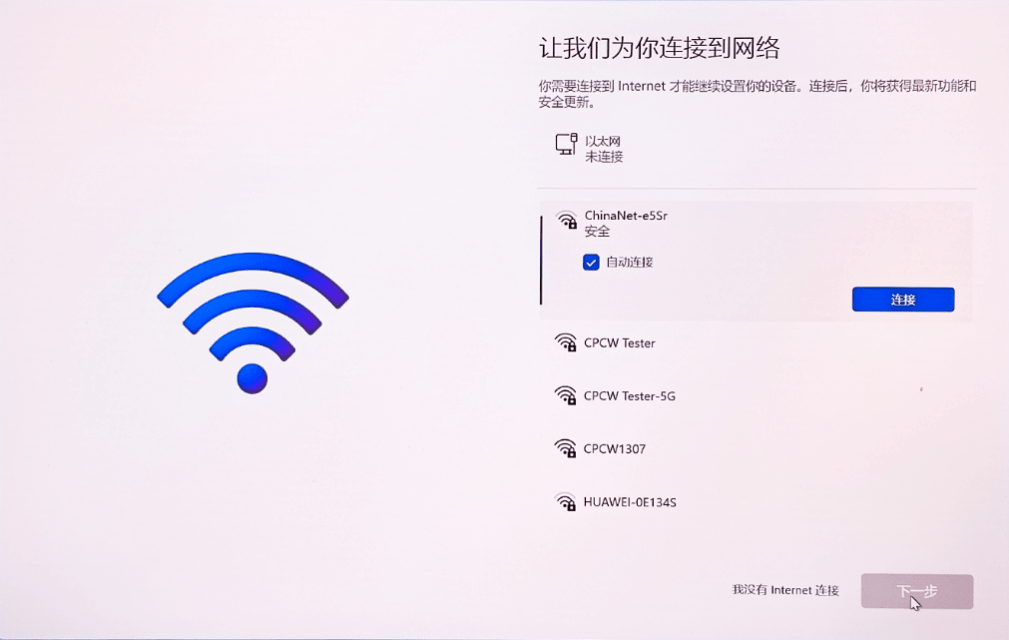

接下來就按照步驟走就可以了。那么到這里,大家應該也學會新版跳過網絡激活的辦法了,這個方法對于所有win11系統筆記本都有效,個人感覺還是挺實用的,在每次測試新款筆記本的時候,我都是選擇跳過網絡連接激活系統的,節約了不少時間。建議大家也可以碼一下,之后入手新筆記本的時候就可以用上了。






